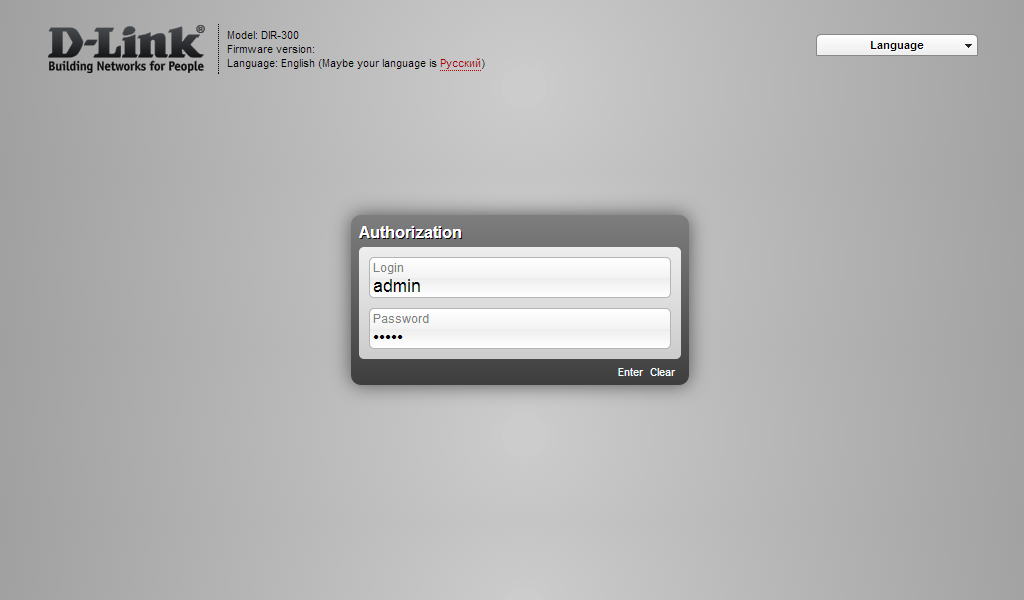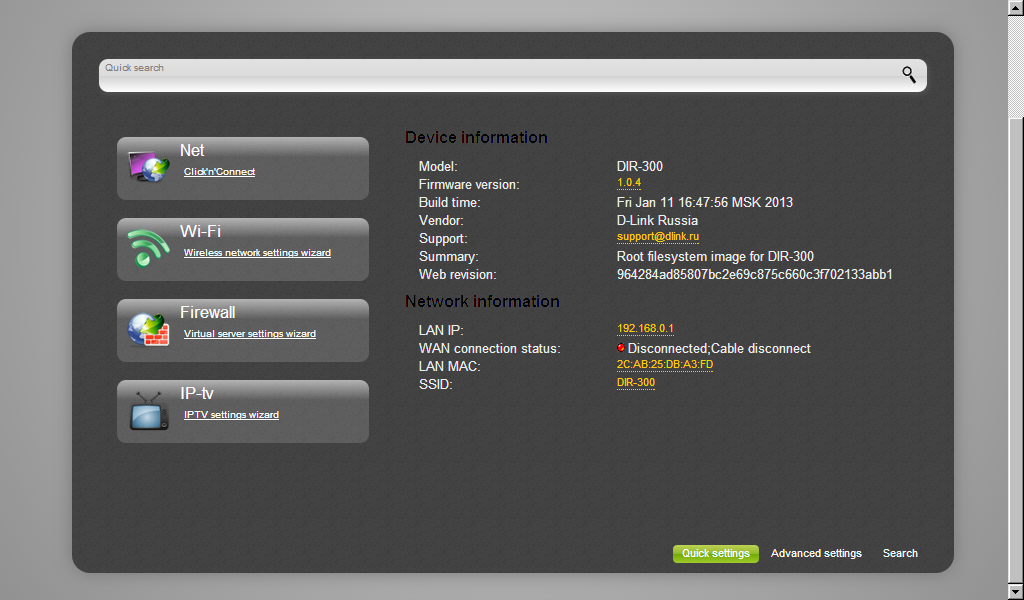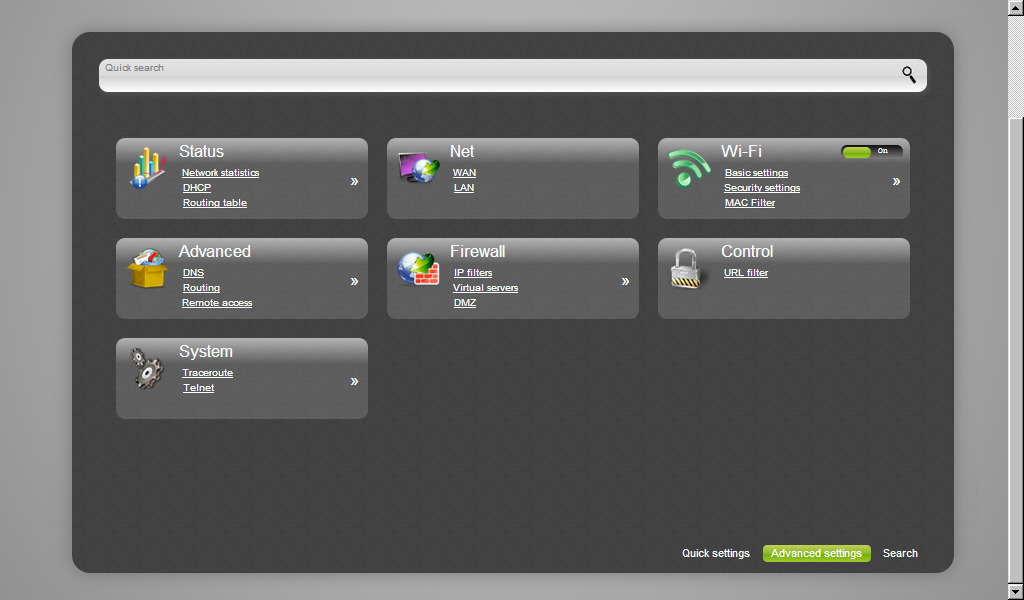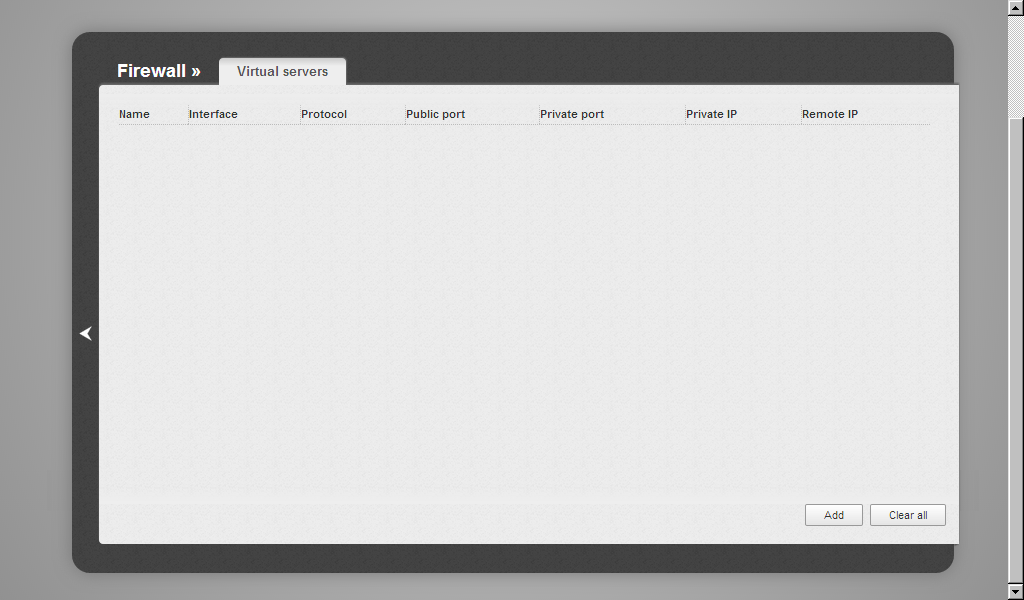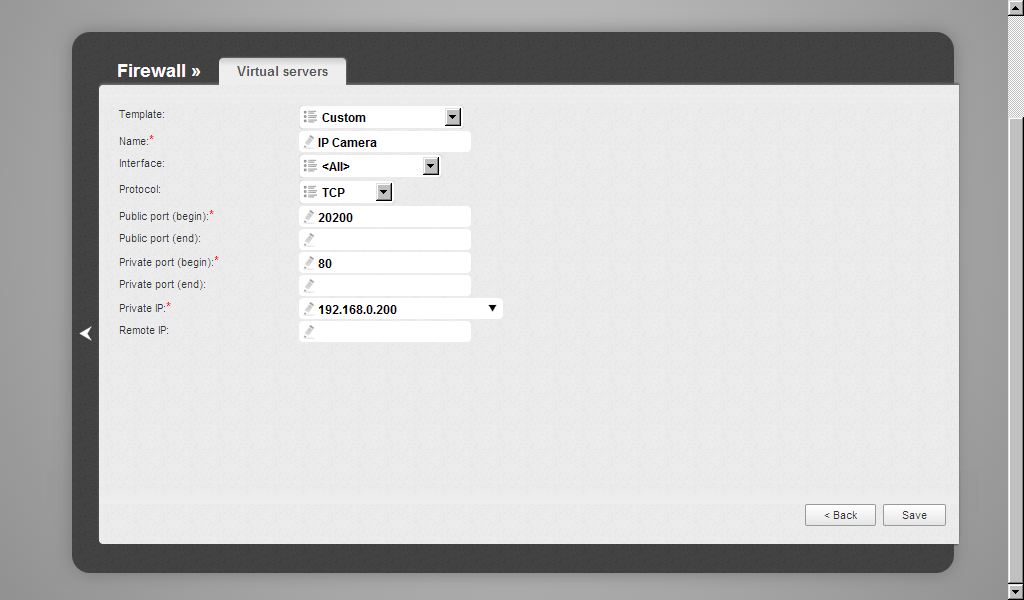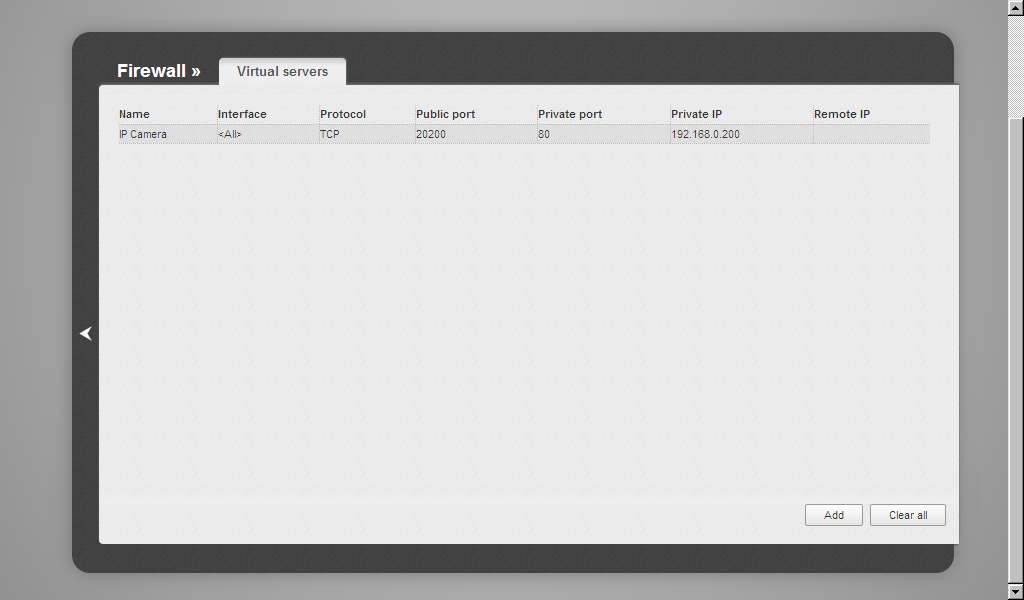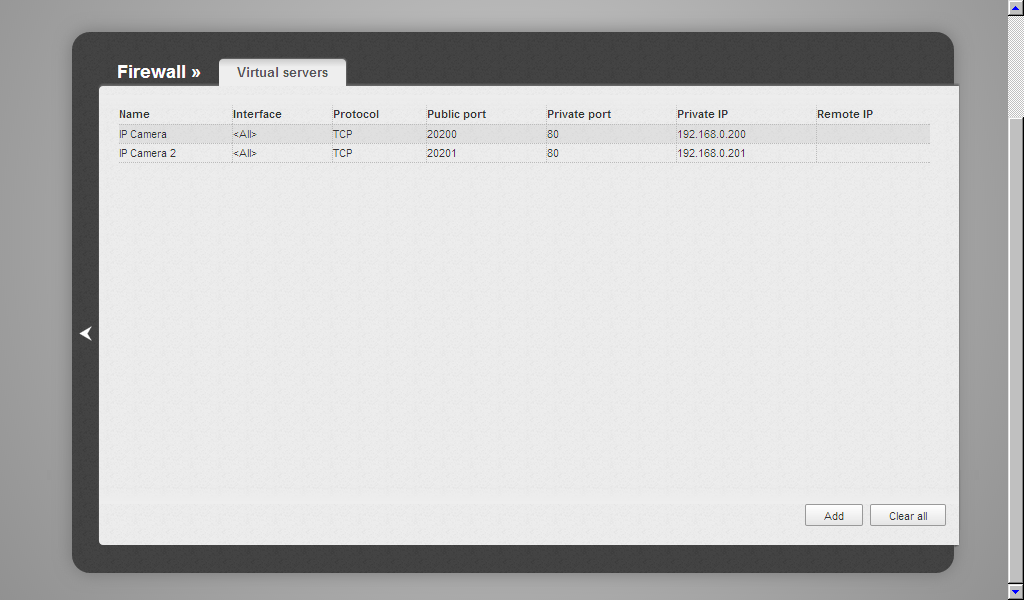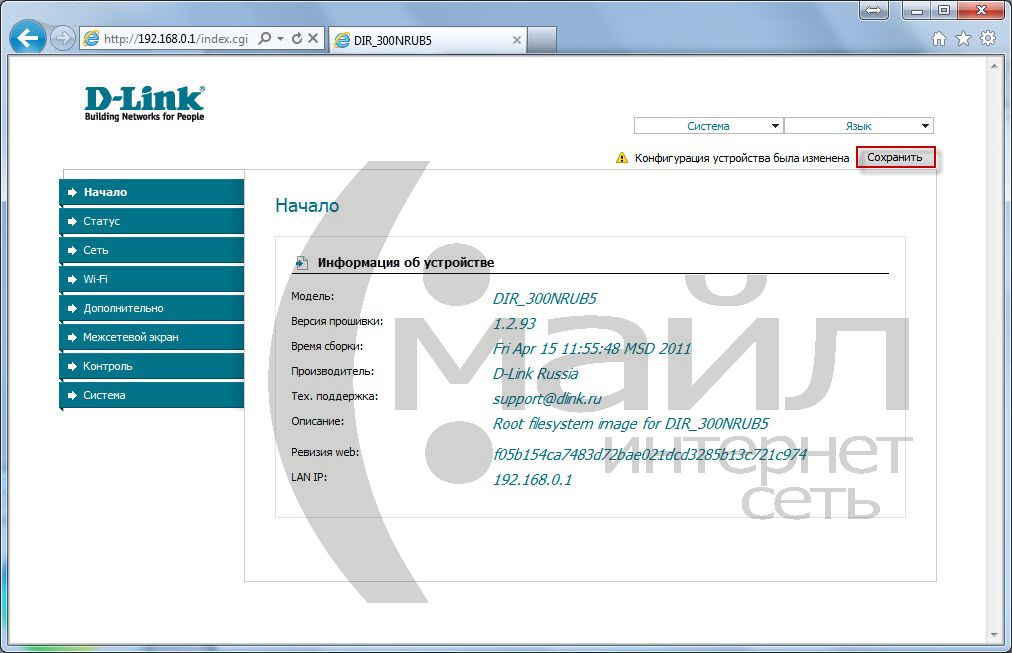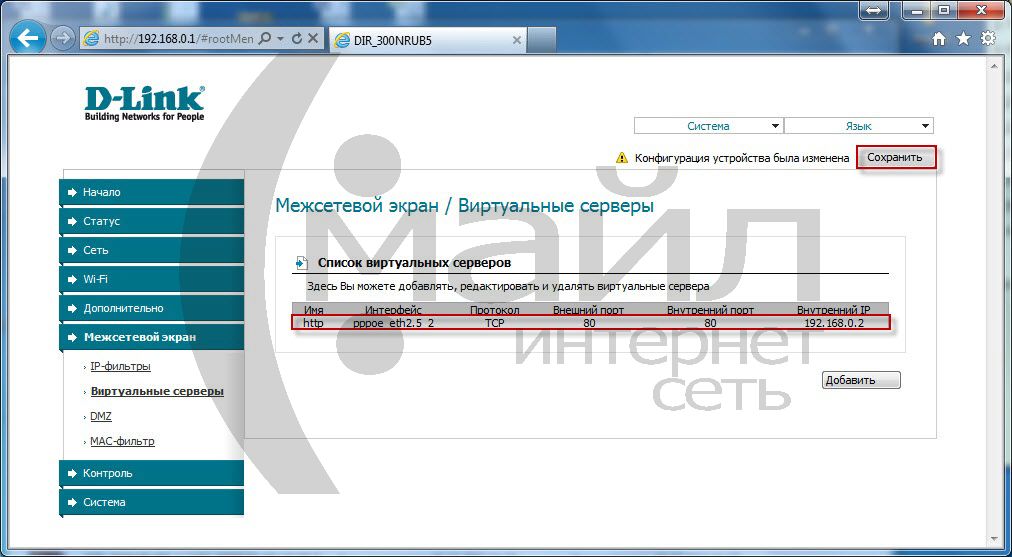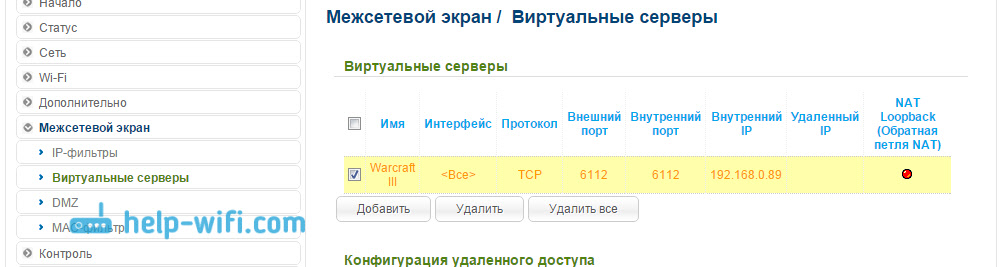Sayt bo'limlari
Muharrir tanlovi:
- Internet tezligini tekshirish: usullarning umumiy ko'rinishi. Provayderingizdan haqiqiy Internet tezligini qanday aniqlash mumkin
- Windows ro'yxatga olish kitobi muharririni ochishning uchta usuli Qidiruv yordamida ro'yxatga olish kitobini ochish
- Qattiq diskni qanday qismlarga bo'lish kerak
- Biz qattiq diskni bo'limlarga ajratamiz
- Kompyuter yoqilganda signal beradi
- Windows-da fayl kengaytmalarini to'g'ri o'zgartirish Arxiv kengaytmasini qanday o'zgartirish mumkin
- YouTube YouTube-da reklamalarni reklamasiz bloklash
- TeamViewer - kompyuterni masofadan boshqarish Boshqa kompyuter bilan bog'lanish uchun dasturni yuklab oling
- Windows-da kompyuteringizning xususiyatlarini qanday aniqlash mumkin: tizim usullari va maxsus dasturlar
- Biz turli xil qurilmalarda brauzerlarni yangilaymiz: kompyuter, planshet, smartfon Yangilangan brauzerni qayerda va qanday qilib o'rnating
Reklama
| D-Link routerida portlarni qanday ochish mumkin. Router portlariga kirish imkoniyatini yaratish |
|
Virtual serverlar(Virtual serverlar) - routerdagi bu sahifa D-Link DIR-300, unda portni yo'naltirish funktsiyasi sozlangan. Mahalliy veb-serverlarga tashqaridan kirish uchun, masalan, portni yo'naltirishni tashkil qilishingiz kerak bo'lishi mumkin. Bunday mahalliy veb-serverga misol (ya'ni sizning uy tarmog'i) sizning uyingizda o'rnatilgan har qanday IP kamera. Agar marshrutizator rejalashtirilgan konfiguratsiyadan oldin etarlicha vaqt ishlagan bo'lsa, uni sozlashdan oldin yo'riqnomani qayta ishga tushirish tavsiya etiladi (yo'riqnoma operatsion tizimidagi mumkin bo'lgan to'plangan xatolar ta'sir qilmasligi uchun). D-Link DIR-300 routerini sozlash uchun uning veb-serveriga kirishingiz kerak. Tizimga kirganingizda, yo'riqnoma sizdan foydalanuvchi nomingiz va parolingizni so'raydi. Odatiy bo'lib, yo'riqnoma login: admin, parol: admin.
Agar siz marshrutizatorning veb-interfeysiga muvaffaqiyatli kirgan bo'lsangiz, routerning Tez sozlamalar sahifasi ochiladi. Ushbu sahifada siz marshrutizatorning dasturiy ta'minoti, mahalliy va tashqi IP manzillari, yo'riqnoma Internetga ulanish holati, MAC manzili va SSID haqida ma'lumot olishingiz mumkin. Wi-Fi tarmoqlari. Ushbu sahifadan siz tarmoq sozlamalari, Wi-Fi tarmoqlari, virtual server sozlamalari ustasi va IP-TV sozlamalari ustasiga ham o'tishingiz mumkin. Router interfeysining qidiruv paneli orqali kerakli sozlamalarni ham topishingiz mumkin.
Keling, D-Link DIR-300 routerining Kengaytirilgan sozlamalar sahifasiga o'tamiz (o'tish uchun havola veb-interfeysning pastki o'ng burchagida joylashgan). Ushbu sahifada routerni sozlash uchun ko'plab boshqa elementlar mavjud. Siz DDNS, Wi-Fi tarmog'i, DHCP, IP va URL filtrlarini va boshqa ko'plab mumkin bo'lgan sozlamalarni o'rnatish sahifalariga o'tishingiz mumkin. Biz portni yo'naltirishga qiziqamiz, shuning uchun xavfsizlik devori bo'limidagi Virtual serverlarga o'tamiz.
Shunday qilib, bu erda D-Link DIR-300 routerida portlarni yo'naltirish (yo'naltirish, yo'naltirish) uchun mo'ljallangan Virtual serverlar sahifasi. Dastlab, sahifa bo'sh, ya'ni birorta ham tashqi port mahalliy tarmoqqa yo'naltirilmagan. Virtual server qo'shish uchun (ya'ni, portni yo'naltirish uchun) Qo'shish tugmasini bosing.
Virtual server qo'shish sahifasi ochiladi. Sahifada Portni yo'naltirish uchun virtual server shablonlaridan birini tanlashingiz mumkin bo'lgan Shablon maydoni mavjud. IP-kamera uchun biz maydonda Custom qiymatini qoldiramiz.
Virtual serverni qo'shish uchun (ya'ni, portni yo'naltirish), bizda routerning mahalliy portiga ulangan yoki Wi-Fi orqali sozlangan IP kameramiz borligini tasavvur qiling. Uning IP manzili 192.168.0.200 va mahalliy porti 80 bo'lsin (sukut bo'yicha bu port ko'pchilik IP kameralarda qo'llaniladi). Virtual serverlar oynasida maydonlarni quyidagi tarzda to'ldiring (skrinshotda bo'lgani kabi).
Virtual serverlar sahifasida biz qo'shgan IP kamera deb nomlangan virtual server jadvalda paydo bo'ladi. Bular. port uzatildi.
Agar sizda ikkita yoki undan ortiq IP kamerangiz bo'lsa, ularni xuddi shu tarzda virtual serverlar jadvaliga qo'shing. Ammo birinchi kameradan farqli o'laroq, uning mahalliy IP-manzili va tashqi porti boshqacha bo'ladi. Quyidagi skrinshotda ikkita IP kameradan virtual serverlar jadvali ko'rsatilgan. Bular. boshqacha qilib aytganda, ushbu jadval ikkita IP kamera uchun portlarni o'z ichiga oladi.
Routerni o'rnatgandan so'ng, quvvatni o'chirish orqali uni qayta yoqing (ixtiyoriy) va brauzer orqali Internetdan IP kameraga konfiguratsiya qilingan portni yo'naltirishni tekshiring. Buning uchun brauzeringizga kiring http://:20200. Sizning IP kamerangiz brauzerda ko'rsatilishi kerak. Shuningdek, "Portni yo'naltirishni tekshirish" onlayn xizmatimiz yordamida IP-kamera uchun routerda yo'naltirgan port mavjudligini tekshirish qulay. IN bu test"Ommaviy port (boshlash)" maydoniga siz ko'rsatgan portni kiritishingiz kerak. D-Link routerida portlarni qanday ochish va portni yo'naltirish deb ataladigan narsani amalga oshirish - batafsilroq materialda o'qing. Hozirgi vaqtda ko'pgina marshrutizatorlarning dasturiy ta'minoti Universal Plug and Play texnologiyasidan foydalangan holda ishlash uchun zarur bo'lgan portlarni avtomatik ravishda sozlashi mumkin. Hayotda port ochish kerak bo'lgan holatlar mavjud qo'lda rejim. Ushbu maqolada buni D-Link routerlarida va xususan D-Link DIR-615 modelida qanday qilish kerakligi batafsil bayon qilinadi. Portlarni ochish jarayoni boshqa ko'pgina modellar uchun o'xshash: D-Link DIR 300, DIR 620 va boshqalar. Biz foydalanamiz. D-Link router Yangilangan proshivka bilan DIR-615, undagi boshqaruv paneli ochiq ranglarda qilingan. Agar u sizning routeringizda xuddi shunday ko'rinsa, unda ushbu maqola siz uchun juda mos keladi. Nega buni qilish kerak?Portni yo'naltirish yo'riqnoma orqasidagi ichki tarmoqdagi kompyuterga Internetdan kirish imkonini beradi. Bu onlayn o'yinlar (masalan, World of Warcraft), dasturlar (masalan, DC++ yoki torrent kabi fayllarni joylashtirish mijozlari), Internetga kirish imkoniga ega kompyuterda serverni tashkil qilish uchun talab qilinishi mumkin. Dasturga so'rov Internetdan keladi. Uning yo'lida router bor. Undagi portni ochish orqali biz routerga qaysi ulangan qurilma ma'lum bir portga olingan so'rovni yuborishi kerakligini tushuntiramiz. D-Link routerida portlarni ochishRouterda portlarni 5 bosqichda ochamiz. 1. Portlar yo'riqnoma boshqaruv panelidagi veb-interfeysda sozlangan. Har qanday brauzerni oching, manzilni kiriting 192.168.0.1 (192.168.1.1 varianti sifatida) va unga amal qiling. Autentifikatsiya oynasida login va parolingizni kiriting, bu maydonlarning standart qiymatlari: login - admin,parol - admin. Routerning boshqaruv paneli ochiladi. Agar siz buni ilgari qilmagan bo'lsangiz yoki ushbu bosqichda muammolarga duch kelsangiz, iltimos, D-Link qurilmalari uchun ko'rsatmalarni o'qing. 2. Menyuda oching " Xavfsizlik devori/Virtual serverlar" Keyinchalik -" Qo'shish». 3.Ochilgan formada kerakli maydonlarni to'ldiring. 3.1 Maydonda " Namuna“Siz vazifangizni osonlashtirasiz va mavjud virtual server shablonlaridan birini tanlashingiz mumkin. Hech narsa mos kelmasa, "ni tanlang Maxsus"(maxsus). 3.2 Maydonda " Ism» biz qurilmamizda port ochilgan ilova (dastur, o'yin) nomini yozamiz. 3.3 Maydon uchun " Protokol"— ochiladigan menyuda bizga kerak bo'lgan protokolni tanlang. 3.4 Maydonlarda " Tashqi port (boshlang'ich)», « Tashqi port (oxirgi)"Biz ochishimiz kerak bo'lgan portlarni ro'yxatdan o'tkazamiz. Siz kiritilishi kerak bo'lgan qiymatlarni yordam, ko'rsatmalar yoki dastur ishlab chiqaruvchisining rasmiy veb-saytiga qarab bilib olishingiz mumkin. Agar siz diapazonni emas, balki bitta qiymatni belgilasangiz, uni "Tashqi port (boshlang'ich)" maydoniga kiriting. 3.6 Maydonda " Ichki IP» trafik qayta yo'naltiriladigan qurilmaning IP-manzilini ko'rsating. Ushbu maydonning qiymati ro'yxatdan tanlanganligi sababli, qurilma yoqilgan va routerga ulanganligiga ishonch hosil qiling. Yulduzcha bilan belgilanmagan maydonlar shart emas. 4.Keyingi “tugmasini bosing. Murojaat qiling" Bizning yangi yaratilgan qoidamiz virtual serverlar ro'yxatida ko'rsatiladi. Kelajakda siz ushbu qoidani o'zgartirishingiz, uni o'chirishingiz yoki yangi portni yo'naltirish qoidalarini xuddi shu tarzda yaratishingiz mumkin. 5. Router sozlamalarini saqlang, menyu “ Tizim» -« Saqlash" Va ular kuchga kirishi uchun biz routerimizni, menyuni qayta ishga tushiramiz. Tizim» -« Qayta ishga tushirish». Portni ochishda duch kelishi mumkin bo'lgan muammolar Shunday qilib, biz hamma narsani o'rnatdik, uni yana tekshirdik, lekin Internetdagi paketlar hali ham bizning dasturimizga etib bormaydi. Ehtimol, kompyuteringizdagi xavfsizlik devori paketlarni bloklaydi. U sizning paketlaringizni bloklayotganiga ishonch hosil qilish uchun uni o'chiring va qaytadan urinib ko'ring. Xavfsizlik devori ichiga o'rnatilgan bo'lishi mumkin operatsion tizim yoki antivirus bilan o'rnatilgan. Agar muammo mavjud bo'lsa, unda siz uni ochishingiz va ko'rsatilgan port orqali Internetdan kirishga ruxsat berish uchun unda qoida yaratishingiz kerak. Ba'zi odamlar uni topishda qiynaladi kerakli qurilma"Ichki IP" maydonini to'ldirishda. Ko'p sonli qurilmalaringiz bo'lsa, ro'yxatingiz juda uzun bo'lishi mumkin. Siz borishingiz mumkin " Holat/DHCP", u faqat hozirda ulangan qurilmalarni aks ettiradi, ism va IP manzilini ko'rsatadi. Biz kerakli IP-ni nom bilan topamiz. Bu haqda ko'proq ma'lumotni bu yerda o'qishingiz mumkin. Ochilishi kerak bo'lgan port yoki portlar oralig'ini qanday bilsam bo'ladi? Biz yuqorida ishlash kerak bo'lgan port/portlar oralig'ini qanday aniqlashni tasvirlab berdik. Har holda, takror aytaman: sozlamalarda tegishli ma'lumotlarni yoki dastur (dastur, o'yin) uchun yordamni izlashingiz kerak, u erda bo'lishi kerak. Ishlab chiquvchining sahifasiga o'tishingiz mumkin dasturiy ta'minot yoki Internetda qidiring. 1. Routerning IP manzilini brauzeringizning manzil satriga kiriting (13-rasm) va yo'riqnoma veb-interfeysiga o'ting (14-rasm). 16-rasm. Manzil paneli brauzer.
17-rasm. Bosh sahifa router veb-interfeysi 2. "Xavfsizlik devori" bo'limiga, "Virtual serverlar" bandiga o'ting va "Qo'shish" tugmasini bosing (15-rasm).
18-rasm.Virtual serverlar 3. Ochilgan oynada siz quyidagi maydonlarni to'ldirishingiz va "O'zgartirish" tugmasini bosishingiz kerak (19-rasm): · Ism - katta ro'yxat bilan ularni farqlash uchun ishlatiladigan qoida nomi. · Ichki IP - kompyuterning IP manzili mahalliy tarmoq, yuqoridagi dastur ishlaydi. Siz ochiladigan menyudan tanlashingiz mumkin, u statik bo'lishi ma'qul, aks holda mahalliy tarmoqdagi IP-manzil o'zgarsa, siz qoidani o'zgartirishingiz kerak bo'ladi. · Tashqi port va ichki port - "Tashqi port" ustunida ko'rsatilgan port uchun so'rov qabul qilinganda, so'rov IP manzili bo'lgan kompyuterning "Ichki port" ustunida ko'rsatilgan portga yo'naltiriladi. "Ichki IP" ustuni. Odatda yuqorida ko'rsatilgan dastur ishlaydigan bir xil portlarning kombinatsiyasi ko'rsatiladi. Siz odatda ushbu ma'lumotlarni dastur ulanish sozlamalarida bilib olishingiz/o'zgartirishingiz mumkin. Agar biron sababga ko'ra konfiguratsiya vositalari bo'lmasa, unda bu ma'lumot dastur izohida topilishi kerak. · Protokol – portlarda bo'lgani kabi, protokollar odatda dasturlar uchun sozlamalar yoki izohlarda ko'rsatiladi. a. TCP - uzatishni boshqarish protokoli va eng keng tarqalgan dastur hisoblanadi. b.UDP foydalanuvchi datagram protokoli bo'lib, TCP ga qaraganda kamroq qo'llaniladi. c. Ikkalasi ham - bir vaqtning o'zida yuqorida aytib o'tilgan ikkala protokol ham so'rovlarni bir xil portlardagi ikkala protokol orqali qayta yo'naltirish uchun ishlatiladi.
19-rasm. Virtual server 4. Siz kiritgan ma'lumotlar quyida ko'rsatilishi kerak (9-rasm). "Saqlash" tugmasini bosing.
Shakl 20. Sozlamalarni qo'llash Ushbu maqolada biz D-Link routerida portlarni qanday ochishni aniqlaymiz. Batafsil, misoldan foydalanib, biz dastur, o'yin yoki server uchun portni yo'naltirish jarayonini ko'rib chiqamiz. Mening D-Link DIR-615 qurilmamga o'rnatilgan yangi proshivka, yorug'lik boshqaruv paneli bilan. Ushbu maqola ko'plab D-Link routerlari uchun javob beradi: D-Link DIR 300, DIR 320, DIR 620 va boshqalar. Agar sizda quyidagi skrinshotlarda bo'lgani kabi boshqaruv paneli mavjud bo'lsa, unda siz ushbu ko'rsatmalarga ishonch bilan amal qilishingiz mumkin. Ha, endi ko'plab dasturlarning o'zlari ishlashlari kerak bo'lgan portlarni ochadilar. Ular buni UPnP texnologiyasi yordamida amalga oshiradilar. Ammo kerakli portni qo'lda ochishingiz kerak bo'lgan paytlar hali ham mavjud. Internetdan kirishni talab qiladigan dasturlar va ba'zi o'yinlar uchun portlarni ochishingiz kerak. Aytaylik, siz DC++ dasturini, qandaydir torrentni yoki World of Warcraft kabi o'yinni o'rnatdingiz. Ushbu dasturga Internetdan kiruvchi so'rov bor va u routerga uriladi. D-Link routerda portni ochish orqali biz routerga falon kompyuterga falon portga so'rov yuborilishi kerakligini bildiramiz. D-Link DIR-615, DIR-300 router va boshqa modellarda portlarni ochishSozlamalarda yorliqga o'ting Xavfsizlik devori/Virtual serverlar. Va tugmani bosing Qo'shish.
Men yozmagan qolgan maydonlar odatda to'ldirilishi shart emas. Barcha kerakli maydonlarni to'ldirgandan so'ng tugmani bosing Murojaat qiling.
Siz yaratilgan qoidani ko'rasiz, uni tahrirlash (uni bosish orqali) yoki o'chirish mumkin. Xuddi shu tarzda portni yo'naltirish uchun yangi qoidalar yaratishingiz mumkin.
Va yana bir nechta muhim fikrlar. Agar siz hamma narsani to'g'ri qilsangiz (nazorat qilingan sozlamalar), lekin sizga kerak bo'lgan dastur yoki o'yin hali ham Internetdan paketlarni olmagan bo'lsa, sizning xavfsizlik devoringiz ularni bloklayotgan bo'lishi mumkin. Standart, Windows-ga o'rnatilgan yoki siz o'rnatgan uchinchi tomon (odatda antivirusga o'rnatilgan). Siz qoida yaratishingiz va kerakli port orqali so'rovlarga ruxsat berishingiz kerak. Yoki sinov paytida uni butunlay o'chirib qo'ying. Portni ochganimizda, biz kompyuterning IP manzilini ko'rsatdik. Ro'yxatda sizda ko'plab qurilmalar bo'lishi mumkin. Qanday topish mumkin to'g'ri kompyuter? Yorliqni oching Holat/DHCP. Hozirda ulangan barcha qurilmalar, ularning IP va nomlari u yerda ko'rsatiladi. Nomi bo'yicha siz allaqachon kerakli kompyuterni tanlashingiz mumkin. Men bu haqda yozganman. Ochilishi kerak bo'lgan port yoki portlar oralig'ini qanday bilsam bo'ladi? Men bu haqda yuqorida yozganman. Ushbu ma'lumotni o'yin yoki dastur sozlamalarida ko'rish kerak. U erda port aniq ko'rsatilgan. Shuningdek, bunday ma'lumotlar dastur yordamida va rasmiy veb-saytda bo'lishi kerak. Oxirgi chora sifatida uni Google orqali qidirishingiz mumkin :) Men hech narsani unutmaganga o'xshayman. Agar biror narsa bo'lsa, sharhlarda so'rang. |
Mashhur:
Yangi
- Windows ro'yxatga olish kitobi muharririni ochishning uchta usuli Qidiruv yordamida ro'yxatga olish kitobini ochish
- Qattiq diskni qanday qismlarga bo'lish kerak
- Biz qattiq diskni bo'limlarga ajratamiz
- Kompyuter yoqilganda signal beradi
- Windows-da fayl kengaytmalarini to'g'ri o'zgartirish Arxiv kengaytmasini qanday o'zgartirish mumkin
- YouTube YouTube-da reklamalarni reklamasiz bloklash
- TeamViewer - kompyuterni masofadan boshqarish Boshqa kompyuter bilan bog'lanish uchun dasturni yuklab oling
- Windows-da kompyuteringizning xususiyatlarini qanday aniqlash mumkin: tizim usullari va maxsus dasturlar
- Biz turli xil qurilmalarda brauzerlarni yangilaymiz: kompyuter, planshet, smartfon Yangilangan brauzerni qayerda va qanday qilib o'rnating
- Protsessor, video karta, quvvat manbai va kompyuter sovutgichini qanday moylash kerak